macOS Ventura 以上系统使用 OMI NTFS 挂载ntfs磁盘
由于macOS Ventura 13.0 及以上的版本,默认支持NTFS 内核已被移除,大多ntfs软件不再支持 Ventura 及以上版本,目前 OMI NTFS 可以采用开启系统内核扩展的方法来实现NTFS磁盘的读写模式挂载。
首先需要下载 OMI NTFS https://www.macappbox.com/a/omintfs.html
打开软件后,需要根据下方的教程,进行详细设置。
以下是针对Intel芯片(不包括Apple芯片M1/M2)的Mac电脑的详细步骤:
-
首先,在完成OMI NTFS插件的安装后,打开系统设置。在左侧选择“隐私与安全性”,然后滚动鼠标以查找如下图所示的“安全性”选项。如果找不到,请尝试直接重启电脑,然后再次查看是否出现了该选项。如果仍然无法找到,请继续以下步骤,以打开应用程序来挂载磁盘。
-
单击“允许”按钮,然后输入密码。完成后,重新启动电脑。
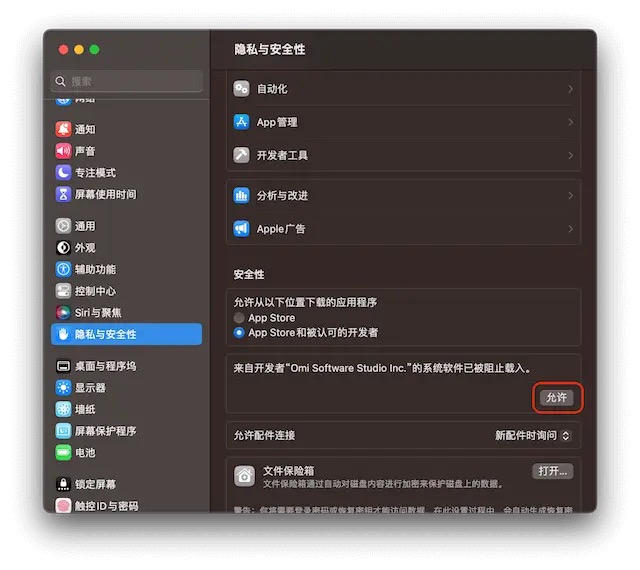
-
在完成OMI NTFS插件的安装后,打开系统设置。在左侧选择“隐私与安全性”,然后滚动鼠标以查找如下图所示的“安全性”选项。
-
如果显示一个如下图所示的“允许”按钮,直接点击“允许”,然后输入密码。完成后,重新启动系统即可打开应用程序以挂载磁盘。跳过下面的步骤。
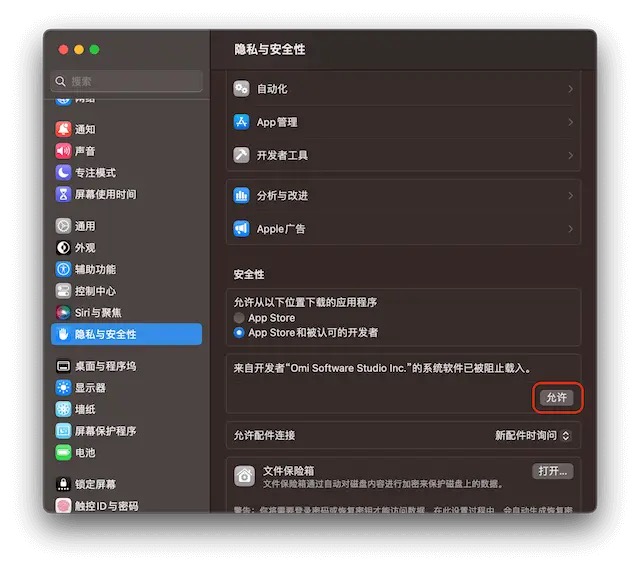
-
如果没有显示任何按钮,请尝试直接重启电脑,然后查看是否出现了“安全性”选项中的按钮。如果仍然没有出现,请继续以下步骤,以打开应用程序来挂载磁盘。
-
如果显示如下图所示的“启用系统扩展”按钮,请直接进行下一步。

-
单击“启用系统扩展”,将弹出如下界面。然后,点击“关机”。

-
成功关机后,请等待10秒,然后长按电源键,直到出现“正在载入启动选项”的文字后松开电源键,进入系统恢复模式。
-
选择“选项”图标,然后点击“继续”。

-
选择管理员用户,并输入密码以登录。
-
点击顶部工具栏中的“实用工具”,然后选择“启动安全性实用工具”。

-
选择系统盘,然后点击右下角的“安全策略”。

-
勾选“降低安全性”和“允许用户管理来自被认可开发者的内核扩展”,然后点击右下角的“好”以确认。

-
单击左上角的苹果标志,然后重新启动系统。
-
系统重启后,再次打开系统设置,在左侧选择“隐私与安全性”,然后滚动鼠标以查找如下图所示的“安全性”选项。
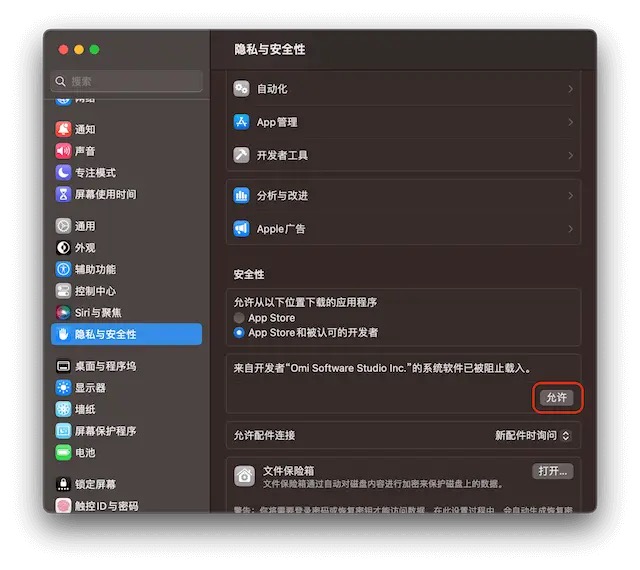
-
单击“允许”按钮,然后输入密码。完成后,重新启动电脑即可。
这些步骤将使您能够在macOS Ventura 13.0上启用OMI NTFS内核扩展,以便以读写模式挂载NTFS磁盘。请根据您的Mac电脑类型选择适用的步骤。
相关软件
-

Maccy
macOS剪贴板增强效率工具
2.0.0.beta.2 M芯片
-

Multitouch
mac触摸板增强
1.27.32 M芯片
-

AlDente Pro
mac电池最大充电限制
1.27.3 M芯片
-
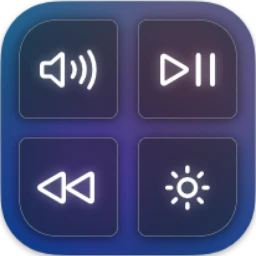
MediaMate
macOS上实现「灵动岛」
3.5.1 M芯片
-

Folder Icons
美化Mac文件夹图标
1.95 M芯片
-

AltTab
快速窗口切换软件
6.71.0 M芯片
-
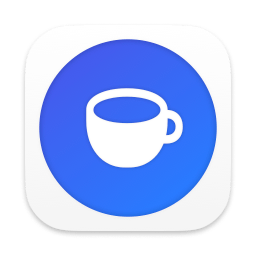
Caffeinated
mac防休眠工具
2.0.6 M芯片
-
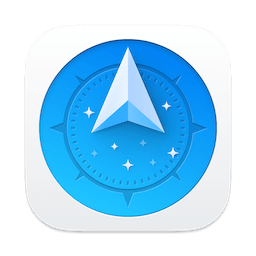
Path Finder
Finder增强工具
2173 M芯片
-

Bartender 5
菜单栏图标管理神器
5.0.54 M芯片
-
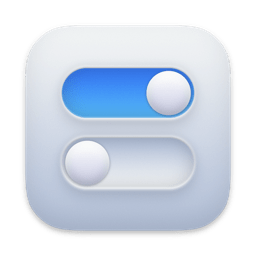
Only Switch
菜单栏快捷功能
2.5.2 M芯片
最新软件
-

Dynamic Wallpaper
macOS 上的动态壁纸引擎
19.0 M芯片
-

Photoshop 2024
专业图像处理和图片设计
25.9.1 M芯片
-

Maccy
macOS剪贴板增强效率工具
2.0.0.beta.2 M芯片
-

Sketch
轻量易用的矢量设计工具
100.3 M芯片
-

Typora
热门的文档写作软件
1.9.4 M芯片
-

ON1 NoNoise AI 2024
摄影降噪软件
v18.5.1.15726 M芯片
-

ON1 Effects 2024
照片调色软件
18.5.1.15726 M芯片
-

ON1 Photo RAW 2024
摄影调色照片编辑
18.5.1.15726 M芯片
-
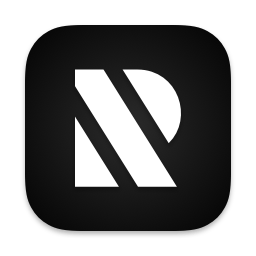
RightFont
字体管理工具
8.8 M芯片
-
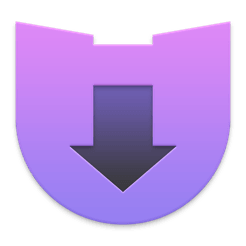
Downie
mac视频下载工具
4.7.23 M芯片
推荐软件
-

Office 2021
最新Office for mac
16.86 M芯片
-

Adobe Illustrator 2024
Adobe 矢量图形设计工具
28.4.1 M芯片
-

Adobe Photoshop 2023
行业最佳图像处理软件
24.4.1 M芯片
-

Pixelmator Pro
mac专业图像编辑
3.6.5 M芯片
-

App Cleaner 8
mac软件卸载软件
8.3.1 M芯片
-

Final Cut Pro
专业视频剪辑软件
10.8.0 M芯片
-

The Unarchiver
免费解压缩工具
4.3.8 M芯片
-

原神
原神 mac版下载
4.8 M芯片
-

DaVinci Resolve Studio 达芬奇
视频调色剪辑
18.6.6 M芯片
-

AutoCAD 2024
经典CAD制图软件
24.3.61.182 M芯片

